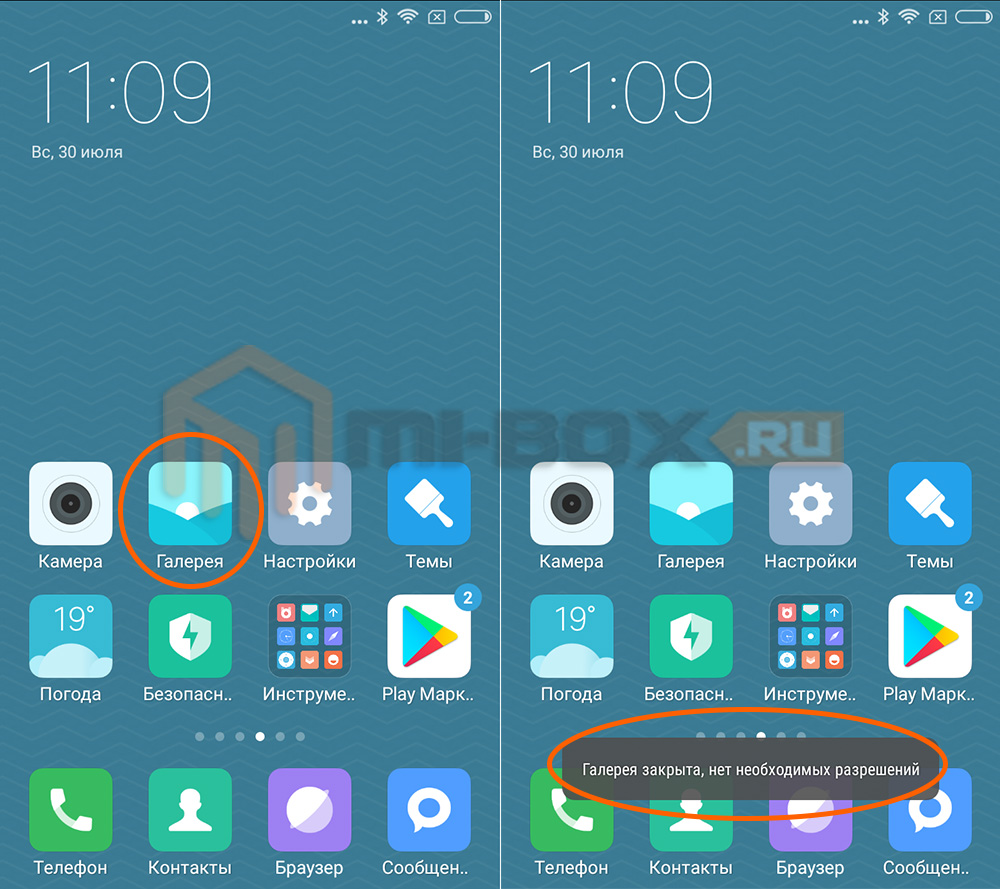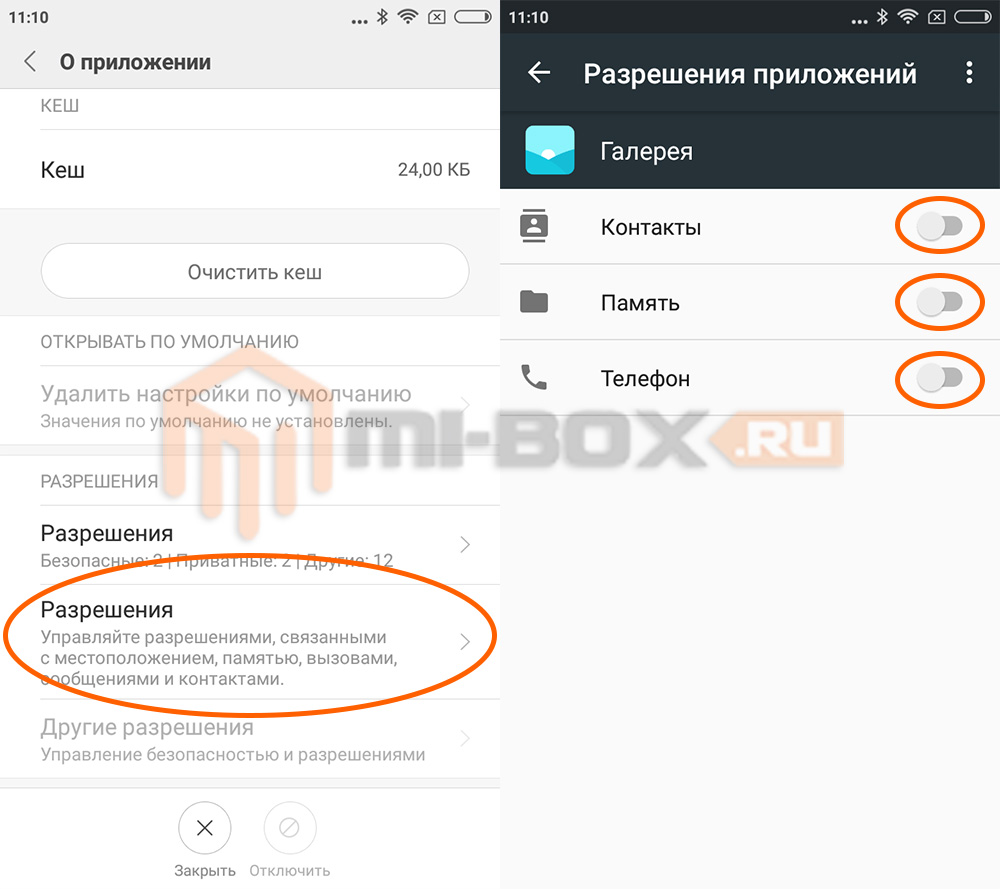- 📷 Приложение «Галерея» в MIUI 10: главные секреты
- Как открыть галерею на Xiaomi?
- [Инструкции] Инструкции по использованию стоковой камеры и галереи на смартфонах Xiaomi
- Рейтинг
- Mi Comm APP
- Рекомендации
- Пять возможностей галереи вашего Xiaomi о которых вы не знали
- 1. Создавайте оригинальные коллажи и монтаж
- 2. Объединяйте видео
- 3 Удалите предметы или людей с фотографии
- 4 Добавьте привлекательные заголовки или текст к своим видео
- 5 Измените небо на своих фотографиях
📷 Приложение «Галерея» в MIUI 10: главные секреты
Стандартные приложения могут быть как полезными, так и совсем ненужными. «Галерея» явно необходимо каждому пользователю. Ведь это одно из наиболее удобных и функциональных приложений для просмотра фото и видео на Android-смартфонах. Какие же секреты в себе хранит приложение в MIUI 10, сейчас расскажем.
Первая фишка — это очистка памяти. В приложении «Галерея» имеется встроенный сборщик мусора, который поможет пользователю найти ненужные файлы и предложит удалить их. Для активации сборщика нужно пройти в «Галерею» и нажать на иконку с тремя точками.
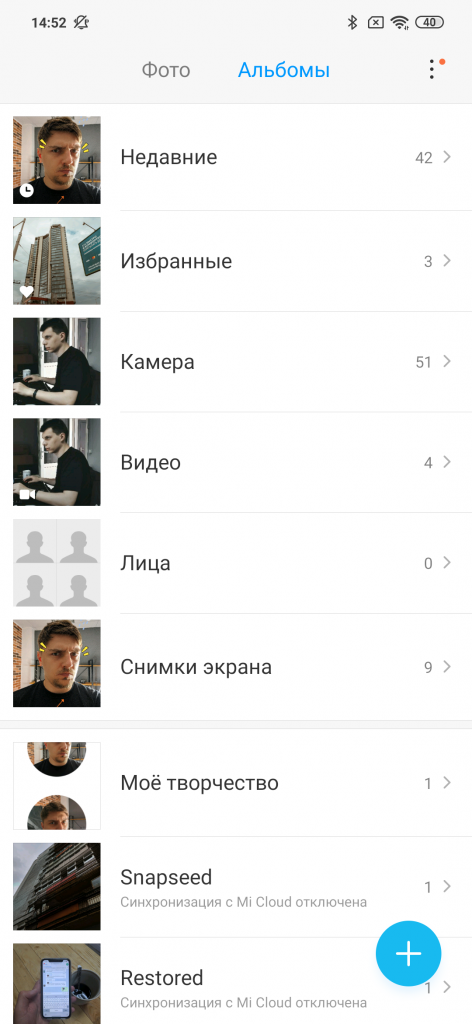
После выбираете «Очистка», система осуществит поиск ненужных файлов.
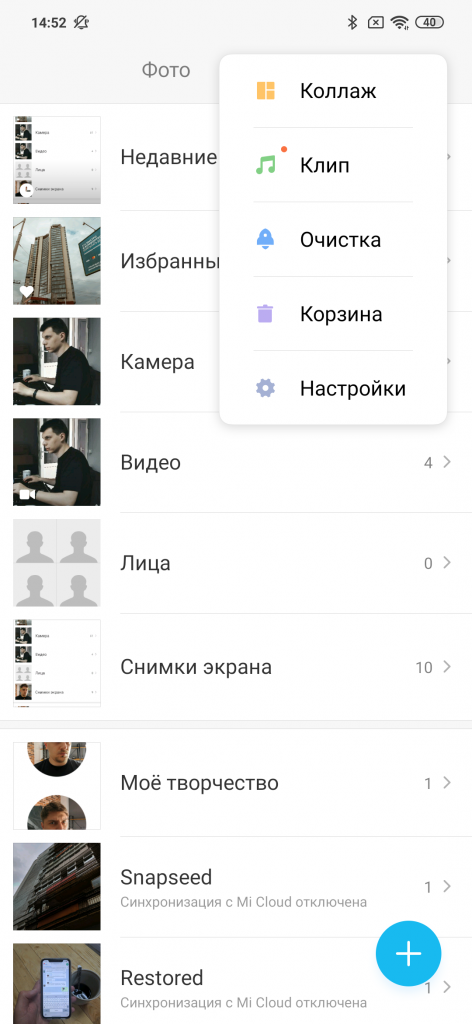
Далее нажимаете на кнопку «Очистить»: выбираете ненужные фото и удаляете их.
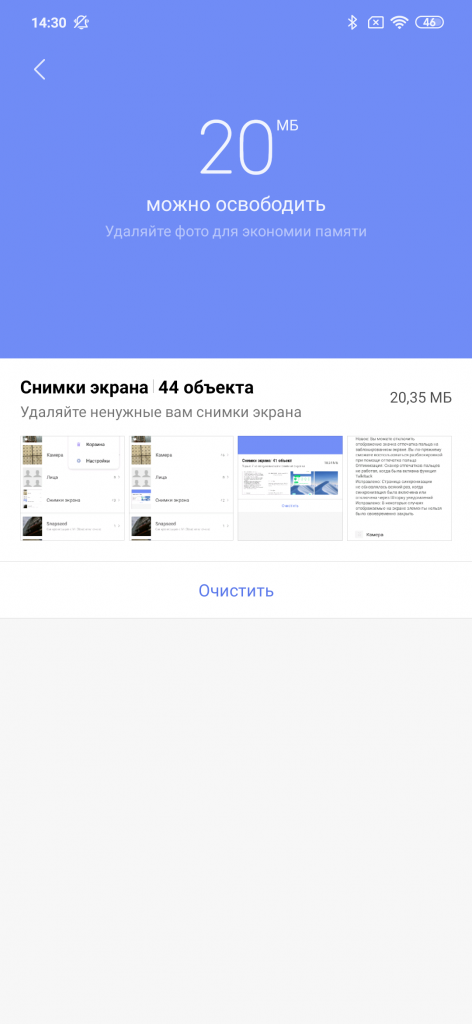
Вторая фишка — это создание коллажей. «Галерея» в MIUI 10 имеет встроенный конструктор коллажей. Для его активации нажимаете на привычные три точки и выбираете «Коллаж».
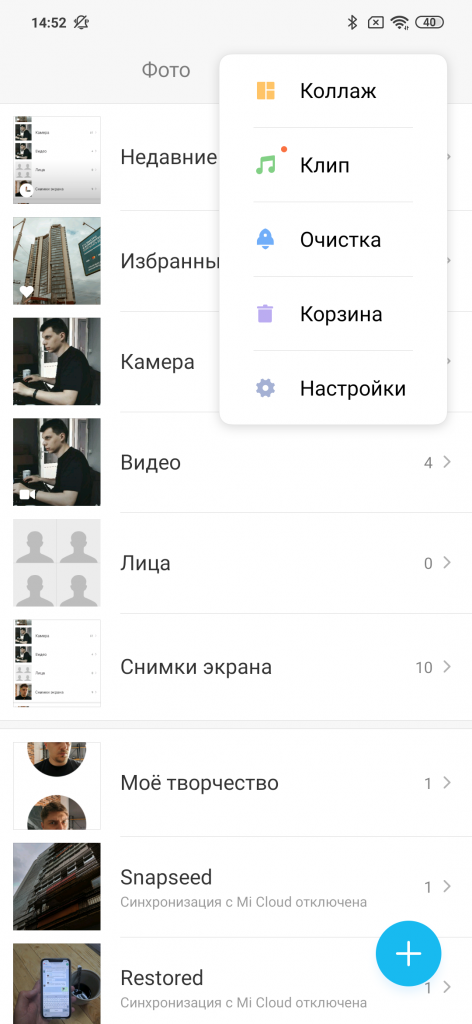
Далее выбираете фотографии, которые желаете объединить в единое изображение.
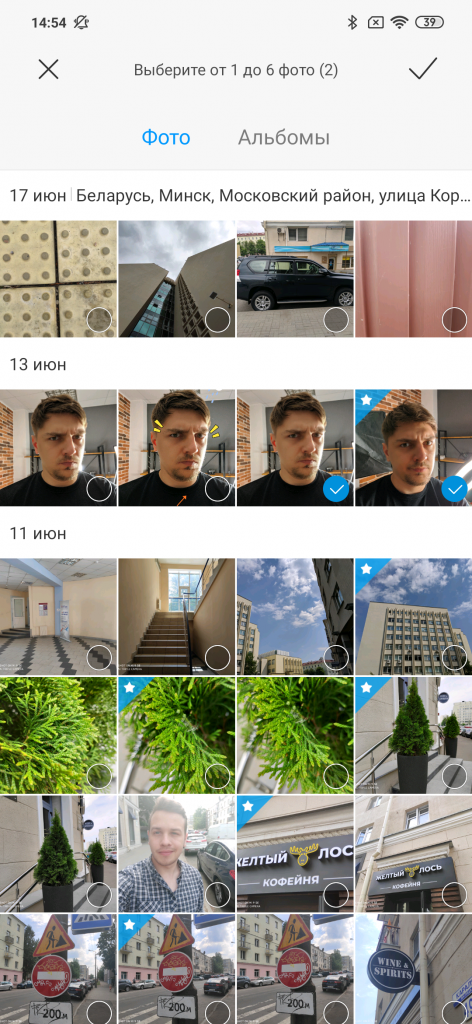
Затем выбираете стиль и форму коллажа и нажимаете на кнопку «Сохранить».
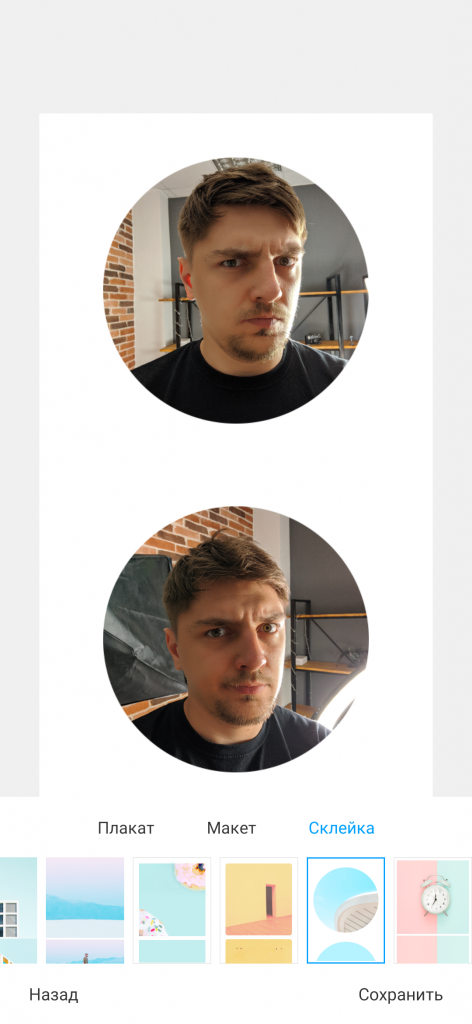
Коллаж сохранится в памяти смартфона.
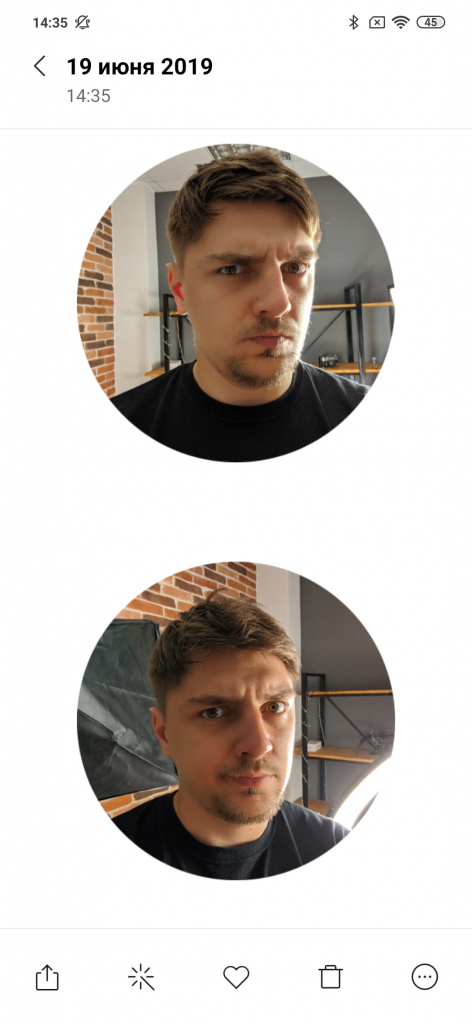
Третья фишка «Галереи» в MIUI 10 — это встроенный редактор для фото или видео. Чтобы войти в редактор, нужно выбрать нужную вам фотографию или видеоролик и нажать на иконку волшебной палочки.
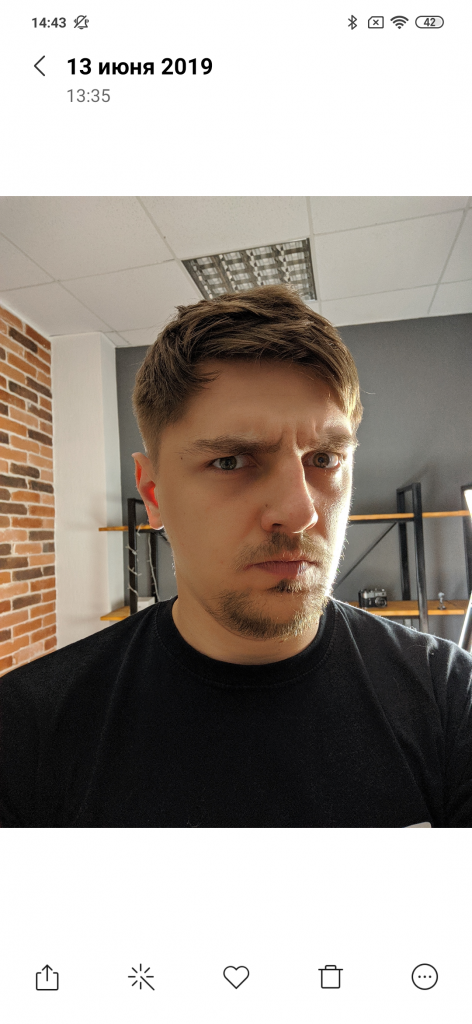
Вы можете отредактировать вашу фотографию наиболее интересным для вас методом и после сохранить ее, нажав на соответствующую иконку.

Обработанная фотография будет храниться в вашей «Галереи».
Источник
Как открыть галерею на Xiaomi?
Довольно часто новые пользователи смартфонами Xiaomi сталкиваются с проблемой, во время которой приложение “Галерея” не открывается. Это приводит к невозможности просмотреть сделанные фотографии и видеоролики, а также значительно портит первое впечатление от использования мобильного устройства. С чем это связано и что делать, если не открывается галерея на Xiaomi?
На самом деле всё довольно просто – закрыта галерея Xiaomi с помощью встроенной системой безопасности. В данном случае, у приложения “Галерея” нет необходимых разрешений, которые требуются для корректного запуска и работы программы.
Для решения данного вопроса необходимо в настройках смартфона перейти в раздел “Все приложения” и выбрать программу “Галерея”.
Далее, в самом низу списка настроек ищем раздел “Разрешения” и открываем его.
Всё, что осталось – изменить положение переключателей возле всех пунктов меню и поле этого вновь запустить приложение “Галерея”.
На этот раз с запуском программы не должно возникнуть никаких проблем.
Источник
[Инструкции] Инструкции по использованию стоковой камеры и галереи на смартфонах Xiaomi
435caa55-e4fa-4ba9-b907-f0871ec329c3.jpg (73.33 KB, Downloads: 44)
2020-01-30 23:38:07 Upload
Screenshot_2020-01-25-17-50-21-867_com.android.camera.jpg (1.57 MB, Downloads: 31)
2020-01-26 03:07:15 Upload
IMG_20200125_174953.jpg (7.14 MB, Downloads: 20)
2020-01-26 03:07:16 Upload
Screenshot_2020-01-25-17-52-04-788_com.google.android.googlequicksearchbox.jpg (1.67 MB, Downloads: 36)
2020-01-26 03:07:15 Upload
Screenshot_2020-01-25-17-54-45-715_com.google.android.googlequicksearchbox.jpg (1.8 MB, Downloads: 37)
2020-01-26 03:07:18 Upload
Screenshot_2020-01-25-17-54-58-369_com.google.android.googlequicksearchbox.jpg (1.27 MB, Downloads: 38)
2020-01-26 03:07:18 Upload
Screenshot_2020-01-25-17-56-24-888_com.miui.notes.jpg (436.01 KB, Downloads: 35)
2020-01-26 03:07:18 Upload
IMG_20200125_223616.jpg (715.97 KB, Downloads: 37)
2020-01-26 03:38:30 Upload
IMG_20200125_213337.jpg (494.55 KB, Downloads: 33)
2020-01-26 03:07:15 Upload
Screenshot_2020-01-25-20-59-50-071_com.miui.gallery.jpg (704.6 KB, Downloads: 40)
2020-01-26 03:41:46 Upload
Screenshot_2020-01-25-21-02-08-360_com.miui.gallery.jpg (751.02 KB, Downloads: 39)
2020-01-26 03:41:46 Upload
Screenshot_2020-01-25-21-02-14-077_com.miui.gallery.jpg (563.33 KB, Downloads: 33)
2020-01-26 03:41:46 Upload
IMG_20200125_233211.jpg (1.79 MB, Downloads: 55)
2020-01-26 04:37:16 Upload
IMG_20200126_001017.jpg (742.27 KB, Downloads: 36)
2020-01-26 05:16:03 Upload
Рейтинг
| для тех кто узнал знакомые лица на верхних фото в моей галерее, то да, это уральские пельмени со мной или я сними, хотя было, что я подошел, а вечером ко мне подошли )) |
| Здравствуйте. Спасибо — весьма интересно. На какой модели есть режим макро фотосъемки? На моей (Mi 9 T) его нет. Всех Благ. |
CYRUS37 Ответить | из MI 9
Карасев Евгений
Здравствуйте.
Спасибо — весьма интересно.
На какой модели есть режим макро фотосъемки?
Доброй ночи. делал с устройства Mi 9.
Да, спасибо.
Ну это флагман — без сомнения.
У моей дочки такой.
Хотя фото в итоге не лучше, чем у меня — примерно равные по качеству.
jard | из Redmi Note 4
CYRUS37 Ответить | из MI 9
Карасев Евгений
Да, спасибо.
Ну это флагман — без сомнения.
У моей дочки такой.
IMG_20200124_165431.jpg (2.44 MB, Downloads: 17)
2020-01-26 07:13:11 Upload
IMG_20200124_165329.jpg (4.8 MB, Downloads: 14)
2020-01-26 07:13:11 Upload
CYRUS37 Ответить | из MI 9
| как по мне стоковая камера справилась лучше.. |
Надо видеть глазами оригинал.
Но в GCam детализация лучше. Но по резкости, цветопередаче разницы не вижу.
GCam отчего-то несколько бледнее, а у меня наоборот — чуть поцветастее.
andsea13 | из Redmi Note 7
F2509 | из MI 9T

Mi Comm APP
Получайте новости о Mi продукции и MIUI
Рекомендации
* Рекомендуется загружать изображения для обложки с разрешением 720*312
Изменения необратимы после отправки
Cookies Preference Center
We use cookies on this website. To learn in detail about how we use cookies, please read our full Cookies Notice. To reject all non-essential cookies simply click «Save and Close» below. To accept or reject cookies by category please simply click on the tabs to the left. You can revisit and change your settings at any time. read more
These cookies are necessary for the website to function and cannot be switched off in our systems. They are usually only set in response to actions made by you which amount to a request for services such as setting your privacy preferences, logging in or filling in formsYou can set your browser to block or alert you about these cookies, but some parts of thesite will not then work. These cookies do not store any personally identifiable information.
These cookies are necessary for the website to function and cannot be switched off in our systems. They are usually only set in response to actions made by you which amount to a request for services such as setting your privacy preferences, logging in or filling in formsYou can set your browser to block or alert you about these cookies, but some parts of thesite will not then work. These cookies do not store any personally identifiable information.
These cookies are necessary for the website to function and cannot be switched off in our systems. They are usually only set in response to actions made by you which amount to a request for services such as setting your privacy preferences, logging in or filling in formsYou can set your browser to block or alert you about these cookies, but some parts of thesite will not then work. These cookies do not store any personally identifiable information.
Источник
Пять возможностей галереи вашего Xiaomi о которых вы не знали
Приложение галереи, которое Xiaomi интегрирует в свои смартфоны, выходит за рамки того, что мы можем себе представить. Мы не только можем просматривать наши фото и видео, но и редактировать их с помощью множества инструментов.
В последние годы Xiaomi сосредоточилась на улучшении приложений MIUI, чтобы нам не приходилось прибегать к сторонним. Благодаря этому приложение Галерея стало более полным, решая практически любую задачу.
Мы нашли пять возможностей, которые мы можем делать через галерею нашего Xiaomi. Функции, которые могут повысить производительность без использования других приложений.
1. Создавайте оригинальные коллажи и монтаж
Приложение галереи MIUI очень интересно. Среди его функций мы находим возможность создания коллажей и монтажей . Для этого просто перейдите в галерею, нажмите на три точки вверху, а затем выберите параметр «Коллаж».
С помощью этой функции можно создавать всевозможные коллажи, добавлять фреймы, заголовки и т . д. Мы можем комбинировать фотографии, какие захотим, чтобы создать полностью индивидуальный дизайн.
2. Объединяйте видео
Помимо возможности редактировать фотографии, галерея Xiaomi позволяет нам делать то же самое с видео. Среди множества вариантов, которые он предлагает, мы находим возможность объединять видео , чтобы создать свой собственный монтаж. Для этого нам останется выполнить следующие действия:
- Войдите в галерею и нажмите на три точки в правом верхнем углу.
- После этого мы выберем опцию « Видеоредактор » и ДОБАВЛЯЕМ первое видео, с которым хотим работать.
- Затем в опции « Редактор » нажмите значок « + », чтобы добавить второе видео, которое мы хотим добавить.
- Наконец, из иконки « | »В разделе« Редактор »мы можем добавить эффекты перехода между одним видео и другим.
3 Удалите предметы или людей с фотографии
- Среди опций редактирования галереи, которые интегрирует MIUI, мы находим возможность удалять объекты, линии или людей . Используя искусственный интеллект, эта функция может стереть тот элемент, который «загрязняет» нашу фотографию. Для этого мы должны:
- Перейдите в Галерею и введите фотографию, которую мы хотим изменить.
- Затем нажмите кнопку редактирования и введите опцию « Удалить» .
- После этого достаточно будет закрасить область, где находится удаляемый объект, человек или другой элемент.
4 Добавьте привлекательные заголовки или текст к своим видео
Еще одна функция, которую дает нам галерея, — добавление заголовков или текста к нашим видео . Для этого нам нужно будет выполнить следующие действия:
- Перейдите в Галерею и введите видео, которое мы хотим отредактировать. После этого мы нажмем, а затем значок в форме ножниц, который появится внизу.
- Оказавшись внутри редактора, мы получим доступ к опции « Субтитры », а затем мы добавим текст, который мы хотим, из опции « Добавить ».
5 Измените небо на своих фотографиях
Одна из лучших функций, которые мы находим в галерее Xiaomi, — это возможность изменения неба на фотографиях. С помощью неподвижного изображения или анимации эта функция полностью изменит скучный снимок, который мы сделали.
Чтобы изменить небо на нашей фотографии, нам нужно всего лишь:
Источник